قال تعالى ( يا أيها الذين أمنوا اذكروا الله كثيراً وسبحوه بكرة وأصيلا)أ
عن أنس بن مالك عن النبي صلى الله عليه وسلم قال(من قال صبيحة يوم الجمعة قبل صلاة الغداة , أستغفر الله الذي لا إله إلا هو الحي القيوم وأتوب إليه ثلاث مرات غفرالله ذنوبه ولو كانت مثل زبد البحر)
عن أبي بردة بن أبي موسى الأشعري، عن أبيه، عن النبي صلى الله عليه وسلم؛ أنه كان يدعو بهذا الدعاء "اللهم! اغفر لي خطيئتي وجهلي. وإسرافي في أمري. وما أنت أعلم به مني. اللهم! اغفر لي جدي وهزلي. وخطئي وعمدي. وكل ذلك عندي. اللهم! اغفر لي ما قدمت وما أخرت. وما أسررت وما أعلنت. وما أنت أعلم به مني. أنت المقدم وأنت المؤخر. وأنت على كل شيء قدير". رواه مسلم في صحيحه برقم (2719)
عن عقبة بن عامر رضى الله عنه قال: قال رسول الله صلى الله عليه وسلم (ما أحد يتوضأ فيحسن الوضوء ويصلي ركعتين يقبل بقلبه ووجهه عليهما إلا وجبت له الجنة)رواه مسلم وأبو داود وابن ماجة وابن خزيمة في صحيحة
عن أبي هريرة رضى الله عنه قال: كان رسول الله صلى الله عليه وسلم يقول "اللهم! أصلح لي ديني الذي هو عصمة أمري. وأصلح لي دنياي التي فيها معاشي. وأصلح لي آخرتي التي فيها معادي. واجعل الحياة زيادة لي في كل خير. واجعل الموت راحة لي من كل شر". رواه مسلم في صحيحه برقم (2720)
عن أبي الأحوص، عن عبدالله رضى الله عنه، عن النبي صلى الله عليه وسلم؛ أنه كان يقول "اللهم! إني أسألك الهدى والتقى، والعفاف والغنى". رواه مسلم في صحيحه برقم(2721)
عن زيد بن أرقم رضى الله عنه. قال: لا أقول لكم إلا كما كان رسول الله صلى الله عليه وسلم يقول: كان يقول "اللهم! إني أعوذ بك من العجز والكسل، والجبن والبخل، والهرم وعذاب القبر. اللهم! آت نفسي تقواها. وزكها أنت خير من زكاها. أنت وليها ومولاها. اللهم! إني أعوذ بك من علم لا ينفع، ومن قلب لا يخشع، ومن نفس لا تشبع، ومن دعوة لا يستجاب لها". رواه مسلم في صحيحه برقم(2722)
عن عبدالله رضى الله عنه قال: كان نبي الله صلى الله عليه وسلم إذا أمسى قال "أمسينا وأمسى الملك لله. والحمد لله. لا إله إلا الله وحده لا شريك له". قال: أراه قال فيهن "له الملك وله الحمد وهو على كل شيء قدير. رب! أسألك خير ما في هذه الليلة وخير ما بعدها. وأعوذ بك من شر ما في هذه الليلة وشر ما بعدها. رب! أعوذ بك من الكسل وسوء الكبر. رب! أعوذ بك من عذاب في النار وعذاب في القبر". وإذا أصبح قال ذلك أيضا "أصبحنا وأصبح الملك لله". رواه مسلم في صحيحه برقم(2723)
عن عبدالرحمن بن يزيد، عن عبدالله رضى الله عنه . قال: كان رسول الله صلى الله عليه وسلم إذا أمسى قال "أمسينا وأمسى الملك لله. والحمد لله. لا إله إلا الله وحده. لا شريك له. اللهم! إني أسألك من خير هذه الليلة وخير ما فيها. وأعوذ بك من شرها وشر ما فيها. اللهم! إني أعوذ بك من الكسل والهرم وسوء الكبر. وفتنة الدنيا وعذاب القبر". رواه مسلم في صحيحه برقم(2723)
عن أبي موسى رضى الله عنه أن النبي صلى الله عليه وسلم قال (مثل الذي يذكر ربه والذي لا يذكره مثل الحي والميت) رواه البخاري.
قال رسول الله صلى الله عليه وسلم(سبعة يظلهم الله في ظله يوم لا ظل إلا ظله: إمام عادل وشاب نشأ في عبادة الله, ورجل قلبه معلق بالمساجد إذا خرج منه حتى يعود إليه, ورجلان تحابا في الله اجتمعا عليه وتفرقا عليه, ورجل تصدق بصدقة فأخفاها حتى لا تعلم شماله ما تنفق يمينه, ورجل دعته امرأة ذات منصب وجمال فقال إني أخاف الله , ورجل ذكر الله خالياً ففاضت عيناه) متفق عليه
عن أبى هريرة رضى الله عنه أن رسول الله صلى الله عليه وسلم قال ( كلمتان خفيفتان على اللسان ثقيلتان في الميزان حبيبتان إلى الرحمن سبحان الله وبحمده سبحان الله العظيم ) روه الشيخان والترمذي.
عن أبي مالك الحارث بن عاصم الأشعري رضى الله عنه قال: قال رسول الله صلى الله عليه وسلم(الطهور شطر الإيمان والحمدلله تملأ الميزان وسبحان الله والحمدلله تملأ أو تملآن ما بين السماء والأرض والصلاة نور والصدقة برهان والصبر ضياء والقرآن حجة لك أو عليك كل الناس يغدو فبائع نفسه أو موبقها) رواه مسلم. وقال رسول الله صلى الله عليه وسلم(من قال سبحان الله وبحمده في يومه مائة مرة حُطت خطاياه ولو كانت مثل زبد البحر)رواه البخاري ومسلم.
عن أبي سعيد رضى الله عنه أن النبي صلى الله عليه وسلم قال ( استكثروا من الباقيات الصالحات ) قيل وما هن يارسول الله؟ قال ( التكبير والتهليل والتسبيح والحمدلله ولا حول ولاقوة إلابالله ) رواه النسائي والحاكم وقال صحيح الاسناد.
قال رسول الله صلى الله عليه وسلم ( أحب الكلام إلى الله أربع- لا يضرك بأيهن بدأت: سبحان الله والحمدلله ولا إله إلا الله والله أكبر ). رواه مسلم





















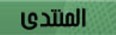


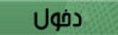

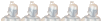

























































































 </td>
</td> </td>
</td> </td>
</td> </td>
</td> </td>
</td> </td>
</td> </td>
</td> </td>
</td> </td>
</td> </td>
</td> </td>
</td> </td>
</td> </td>
</td> </td></tr></table>
</td></tr></table>











